电脑右下角一直提示某文件损坏请运行chkdsk工具的解决方法
如何修复Windows系统的损坏文件

如何修复Windows系统的损坏文件Windows操作系统是目前使用最广泛的操作系统之一,然而,在使用过程中我们有时会遇到文件损坏的情况。
文件的损坏可能导致系统运行不稳定、程序无法正常启动等问题。
本文将介绍一些方法,帮助您修复Windows系统中的损坏文件。
方法一:使用系统自带的文件检查工具Windows操作系统自带了一个文件检查工具,可以用来扫描和修复损坏的系统文件。
以下是具体步骤:步骤一:打开命令提示符点击开始菜单,搜索并找到“命令提示符”,右键点击选择“以管理员身份运行”。
步骤二:运行系统文件检查工具在命令提示符中输入“sfc /scannow”(不带引号)并按下回车键。
系统文件检查工具将会开始扫描并自动修复发现的损坏文件。
步骤三:等待检查过程完成系统文件检查工具可能需要一些时间来完成扫描和修复过程。
请耐心等待并不要中途中断。
方法二:使用系统还原功能如果您在系统中启用了系统还原功能,您可以尝试使用系统还原来修复损坏的文件。
以下是具体步骤:步骤一:打开控制面板点击开始菜单,搜索并找到“控制面板”,打开控制面板。
步骤二:进入系统还原在控制面板中选择“系统和安全”,然后选择“系统”,找到“系统保护”一栏,点击“系统保护”选项。
步骤三:选择恢复点在系统保护窗口中,点击“系统还原”按钮,系统会列出可用的恢复点。
您可以选择最近的一个恢复点,然后点击“下一步”继续。
步骤四:开始恢复在确认恢复点的窗口中,点击“完成”按钮开始系统还原的过程。
系统将会自动还原到选择的恢复点,包括文件的修复操作。
方法三:使用第三方工具修复除了系统自带的工具,还有一些第三方工具可以修复损坏的Windows系统文件。
这些工具通常比系统自带的工具更加强大和专业。
在使用第三方工具之前,请确保您下载的软件是可信的,并且提前备份好重要的文件。
以下是一些常用的第三方工具:1. Windows Repair:Windows Repair是一个功能强大的系统修复工具,可以修复各种Windows系统问题,包括文件损坏。
windows-损坏文件.......请运行chkdsk工具
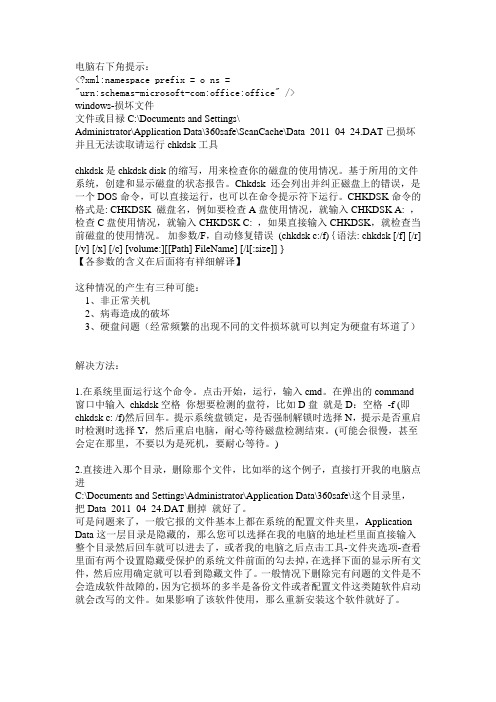
电脑右下角提示:<?xml:namespace prefix = o ns ="urn:schemas-microsoft-com:office:office" />windows-损坏文件文件或目禄C:\Documents and Settings\Administrator\Application Data\360safe\ScanCache\Data_2011_04_24.DAT已损坏并且无法读取请运行chkdsk工具chkdsk是chkdsk disk的缩写,用来检查你的磁盘的使用情况。
基于所用的文件系统,创建和显示磁盘的状态报告。
Chkdsk 还会列出并纠正磁盘上的错误,是一个DOS命令,可以直接运行,也可以在命令提示符下运行。
CHKDSK命令的格式是: CHKDSK 磁盘名,例如要检查A盘使用情况,就输入CHKDSK A: ,检查C盘使用情况,就输入CHKDSK C: ,如果直接输入CHKDSK,就检查当前磁盘的使用情况。
加参数/F,自动修复错误(chkdsk c:/f){语法: chkdsk [/f] [/r] [/v] [/x] [/c] [volume:][[Path] FileName] [/l[:size]] }【各参数的含义在后面将有祥细解译】这种情况的产生有三种可能:1、非正常关机2、病毒造成的破坏3、硬盘问题(经常频繁的出现不同的文件损坏就可以判定为硬盘有坏道了)解决方法:1.在系统里面运行这个命令。
点击开始,运行,输入cmd。
在弹出的command 窗口中输入chkdsk空格你想要检测的盘符,比如D盘就是D:空格-f (即chkdsk c: /f)然后回车。
提示系统盘锁定,是否强制解锁时选择N,提示是否重启时检测时选择Y,然后重启电脑,耐心等待磁盘检测结束。
(可能会很慢,甚至会定在那里,不要以为是死机,要耐心等待。
)2.直接进入那个目录,删除那个文件,比如举的这个例子,直接打开我的电脑点进C:\Documents and Settings\Administrator\Application Data\360safe\这个目录里,把Data_2011_04_24.DAT删掉就好了。
WinXP系统Chkdsk工具在哪

• Jjhl7684dggds如果你想学到更多的电脑知 识请随时关注系统114,记住我们的官方网Leabharlann 站:系统之家下载站 /zhuti/
系统之家下载站 /
WinXP系统Chkdsk工具在哪?运 行Chkdsk的方法
•
Chkdsk的全称是Checkdisk,就是磁盘检 查的意思。我们在使用WinXP系统的电脑 的时候不知道出现了什么情况,在桌面右 下角出现了损坏文件,请运行Chkdsk工具 的提示。怎么办?出现这样的问题,我们 应该如何解决呢?现在就和大家分享一下 WinXP系统运行Chkdsk的方法。
•
4、既然提到了Chkdsk工具,那就说一下 这么查看后面的参数,有些时候直接运行 的Chkdsk的话没有用的。想要得到参数直 接输入help Chkdsk,然后按下Enter就可以 知道了。
•
以上也就是小编给大家详细介绍的 WinXP系统运行Chkdsk方法的内容。出现 这样的问题是因为你非法关机引起的,这 时候由系统来调用检查磁盘的,也可以由 手工通过命令行调用来检查某一个磁盘分 区。
• •
具体方法如下: 1、首先点击电脑右下角的开始---运行, 然后在跳出的运行程序中输入CMD,进入 系统页面。
•
2、进入CMD后,其实然后直接输入 Chkdskc:/f点击运行。这个时候有的电脑 会直接运行,有的电脑会提示另一个程序 正在使用。
•
3、接着我们直接输入Y,点击Enter键, 然后重启电脑即可,这个时候电脑开机会 进行自检,我们等待自检完成,自动开机 即可。
巧妙解决“黄色叹号-文件损坏”(一)
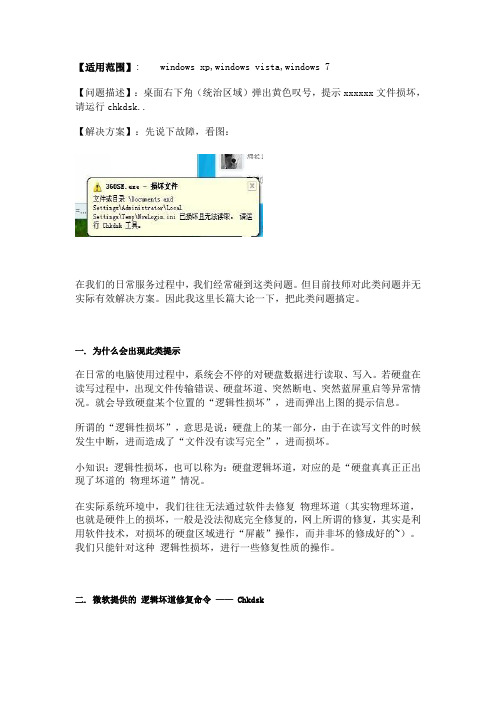
【适用范围】: windows xp,windows vista,windows 7【问题描述】:桌面右下角(统治区域)弹出黄色叹号,提示xxxxxx文件损坏,请运行chkdsk..【解决方案】:先说下故障,看图:在我们的日常服务过程中,我们经常碰到这类问题。
但目前技师对此类问题并无实际有效解决方案。
因此我这里长篇大论一下,把此类问题搞定。
一. 为什么会出现此类提示在日常的电脑使用过程中,系统会不停的对硬盘数据进行读取、写入。
若硬盘在读写过程中,出现文件传输错误、硬盘坏道、突然断电、突然蓝屏重启等异常情况。
就会导致硬盘某个位置的“逻辑性损坏”,进而弹出上图的提示信息。
所谓的“逻辑性损坏”,意思是说:硬盘上的某一部分,由于在读写文件的时候发生中断,进而造成了“文件没有读写完全”,进而损坏。
小知识:逻辑性损坏,也可以称为:硬盘逻辑坏道,对应的是“硬盘真真正正出现了坏道的物理坏道”情况。
在实际系统环境中,我们往往无法通过软件去修复物理坏道(其实物理坏道,也就是硬件上的损坏,一般是没法彻底完全修复的,网上所谓的修复,其实是利用软件技术,对损坏的硬盘区域进行“屏蔽”操作,而并非坏的修成好的~)。
我们只能针对这种逻辑性损坏,进行一些修复性质的操作。
二. 微软提供的逻辑坏道修复命令—— Chkdsk相信大部分人都知道,且用的很频繁。
为了后来的技师(还有可能不知道这个命令的技师),我这里还是详细说明一下。
Chkdsk 命令,是微软提供的在DOS(包括系统里面的 MS-DOS)下使用的,用于修复逻辑性坏道(也就是文件损坏)的一个dos命令。
1. 具体用法是:在 DOS窗口下,输入: chkdsk 盘符: /F。
如下图。
回车后即可自动开始检测(并修复)★★“偷懒办法”。
其实,我们可以直接在系统的“运行”对话框里面输入同样的命令来直接运行,而并非必须去打开dos窗口:2. 回车后开始检测过程。
如图所示,检测分为3部分。
如果你是右下角出现文件损坏提示你用chkdsk工具

如果你是右下角出现文件损坏提示你用chkdsk工具,如果是,跟本就不需用这个工具,请看下面。
出现这个提示是系统临时文件太多了,或是磁盘出了问题引起的,看看下面的方法。
1)任务栏右下角出现这种提示(某文件损坏,请运行运用chkdsk工具修复),一般是系统垃圾文件太多导致的,主要是上网产生的垃圾文件,清理一下就好了。
打开一个网页,点击“工具”菜单/Internet选项/在“常规”标签下点击“删除cookies(I)”,“删除文件”弹出窗口,点击“确定”(包括脱机文件),然后重启一下电脑(不需要用提示说的Chkdsk工具)。
2)系统自带的磁盘修复方法:(如果故障依旧,就是你的磁盘有问题了,请修复一下磁盘,每个磁盘都修复一下)
具体步骤如下:在我的电脑中选中盘符后单击鼠标右键,在弹出的驱动器属性窗口中依次选择“工具→开始检查”并选择“自动修复文件系统错误”和“扫描并恢复坏扇区”,然后点击开始,扫描时间会因磁盘容量及扫描选项的不同而有所差异(按上面的方法做后,会弹出一个框,点是,自动关机后在开机进行修复)。
3)还是不行可能是硬盘有问题了,用软件修复试试。
硬盘坏道将导致电脑系统文件损坏或丢失,电脑无法启动或死机。
硬盘坏道可以采用NDD磁盘工具或Scandisk来修复。
4)如果故障依旧,请还原一下系统或重装(还是不行格式化硬盘重新分区重装,在不行就要换硬盘了,或检修一下去吧)。
电脑无论打开什么都提示文件已损坏且无法读取
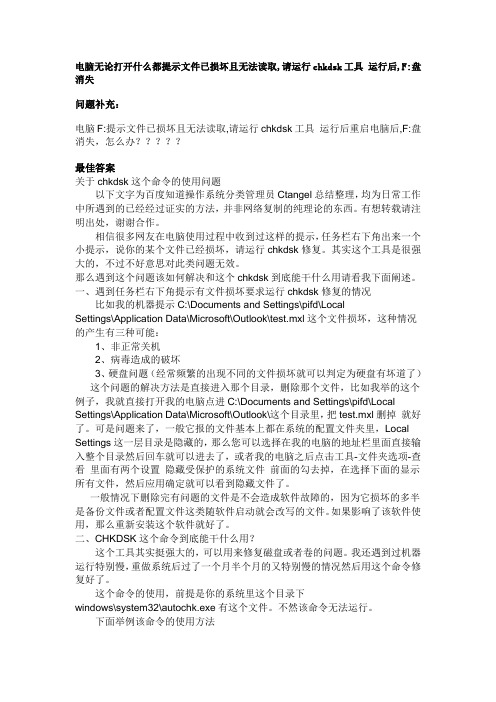
电脑无论打开什么都提示文件已损坏且无法读取,请运行chkdsk工具运行后,F:盘消失问题补充:电脑F:提示文件已损坏且无法读取,请运行chkdsk工具运行后重启电脑后,F:盘消失,怎么办?????最佳答案关于chkdsk这个命令的使用问题以下文字为百度知道操作系统分类管理员Ctangel总结整理,均为日常工作中所遇到的已经经过证实的方法,并非网络复制的纯理论的东西。
有想转载请注明出处,谢谢合作。
相信很多网友在电脑使用过程中收到过这样的提示,任务栏右下角出来一个小提示,说你的某个文件已经损坏,请运行chkdsk修复。
其实这个工具是很强大的,不过不好意思对此类问题无效。
那么遇到这个问题该如何解决和这个chkdsk到底能干什么用请看我下面阐述。
一、遇到任务栏右下角提示有文件损坏要求运行chkdsk修复的情况比如我的机器提示C:\Documents and Settings\pifd\LocalSettings\Application Data\Microsoft\Outlook\test.mxl这个文件损坏,这种情况的产生有三种可能:1、非正常关机2、病毒造成的破坏3、硬盘问题(经常频繁的出现不同的文件损坏就可以判定为硬盘有坏道了)这个问题的解决方法是直接进入那个目录,删除那个文件,比如我举的这个例子,我就直接打开我的电脑点进C:\Documents and Settings\pifd\Local Settings\Application Data\Microsoft\Outlook\这个目录里,把test.mxl删掉就好了。
可是问题来了,一般它报的文件基本上都在系统的配置文件夹里,Local Settings这一层目录是隐藏的,那么您可以选择在我的电脑的地址栏里面直接输入整个目录然后回车就可以进去了,或者我的电脑之后点击工具-文件夹选项-查看里面有两个设置隐藏受保护的系统文件前面的勾去掉,在选择下面的显示所有文件,然后应用确定就可以看到隐藏文件了。
如何修复Windows系统的系统文件损坏问题

如何修复Windows系统的系统文件损坏问题在使用Windows操作系统的过程中,系统文件损坏可能是一个常见的问题。
系统文件损坏可能导致系统运行不稳定,甚至无法启动。
因此,修复Windows系统的系统文件损坏问题是非常重要的。
本文将为您介绍几种常见的修复方法。
一、使用系统文件检查工具(SFC)SFC是Windows操作系统提供的内置工具,通过扫描并修复损坏的系统文件,从而恢复系统的正常运行。
使用SFC非常简单,只需按照以下步骤进行操作:1. 打开命令提示符(CMD):在开始菜单中搜索"CMD",右键点击"命令提示符",选择以管理员身份运行。
2. 运行SFC命令:在命令提示符窗口中,输入" sfc /scannow"并按回车键。
3. 等待扫描完成:系统将开始扫描并自动修复检测到的损坏文件。
4. 重启计算机:一旦扫描和修复完成,重新启动计算机以使更改生效。
二、使用DISM工具修复系统映像除了SFC工具,Windows操作系统还提供了DISM(Deployment Image Servicing and Management)工具,用于修复系统映像中的损坏或问题。
1. 打开命令提示符:按照第一步中的方法打开命令提示符。
2. 运行DISM命令:在命令提示符窗口中,输入"DISM /Online/Cleanup-Image /RestoreHealth"并按回车键。
3. 等待修复完成:系统将自动下载并修复系统映像中的任何损坏。
4. 重启计算机:修复完成后,重新启动计算机以使更改生效。
三、通过安全模式修复系统文件在某些情况下,系统文件损坏可能会阻止计算机正常启动。
此时,可以尝试进入Windows的安全模式并修复损坏的系统文件。
1. 进入安全模式:重启计算机,并在启动时按下F8键,选择进入安全模式。
2. 运行SFC命令:在安全模式下,按照第一种方法中的步骤运行SFC命令。
优盘拷贝文件提示请运行chkdsk怎么解决
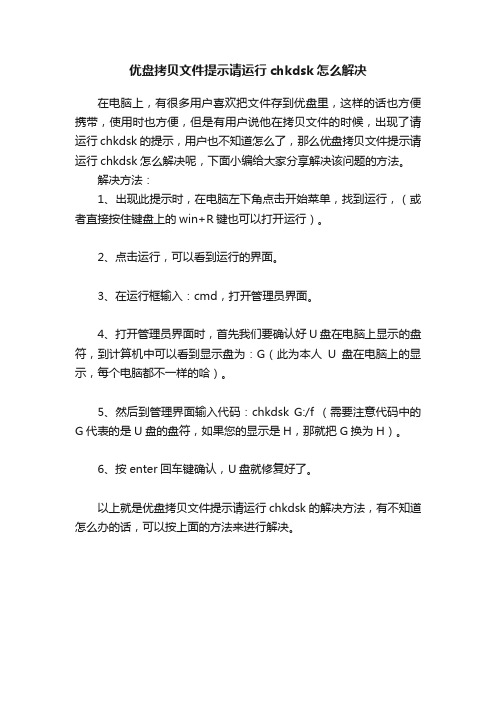
优盘拷贝文件提示请运行chkdsk怎么解决
在电脑上,有很多用户喜欢把文件存到优盘里,这样的话也方便携带,使用时也方便,但是有用户说他在拷贝文件的时候,出现了请运行chkdsk的提示,用户也不知道怎么了,那么优盘拷贝文件提示请运行chkdsk怎么解决呢,下面小编给大家分享解决该问题的方法。
解决方法:
1、出现此提示时,在电脑左下角点击开始菜单,找到运行,(或者直接按住键盘上的win+R键也可以打开运行)。
2、点击运行,可以看到运行的界面。
3、在运行框输入:cmd,打开管理员界面。
4、打开管理员界面时,首先我们要确认好U盘在电脑上显示的盘符,到计算机中可以看到显示盘为:G(此为本人U盘在电脑上的显示,每个电脑都不一样的哈)。
5、然后到管理界面输入代码:chkdsk G:/f (需要注意代码中的G代表的是U盘的盘符,如果您的显示是H,那就把G换为H)。
6、按enter回车键确认,U盘就修复好了。
以上就是优盘拷贝文件提示请运行chkdsk的解决方法,有不知道怎么办的话,可以按上面的方法来进行解决。
